Как запустить Steam в автономном режиме на Windows 10
Steam – это не только онлайн-игры, но и офлайн-игры. Когда вы запускаете клиент Steam или запускаете игру Steam напрямую, сначала запускается приложение Steam, и оно выполняет вход в систему.
Вход в систему необходим для аутентификации вашего пользователя, однако, если вы не можете войти по какой-либо причине, вы не заблокированы для своих игр.
Автономный режим Steam
Автономный режим Steam будет работать для игр, которые:
- Можно играть в автономном режиме.
- По локальной сети.
- Одиночная игра и офлайн.
- Многопользовательские и локальные.
- Актуальные игры.
Условия
Для того, чтобы запустить Steam в автономном режиме, необходимо:
Программы для Windows, мобильные приложения, игры - ВСЁ БЕСПЛАТНО, в нашем закрытом телеграмм канале - Подписывайтесь:)
- Настройте и настройте учетную запись Steam, и вы должны войти в клиент Steam хотя бы один раз.
- У вас должна быть сохранена информация для входа, т. Е. Опция «Запомнить меня» должна быть отмечена / включена при последнем входе в систему.
Включить офлайн-режим Steam
Чтобы включить автономный режим Steam, выполните следующие действия.
- Открой Приложение Steam.
- Перейти к Steam> Перейти в автономный режим.
- Выбирать ‘Перезагрузить в автономном режиме‘.
- Клиент Steam будет перезапустить в автономном режиме.
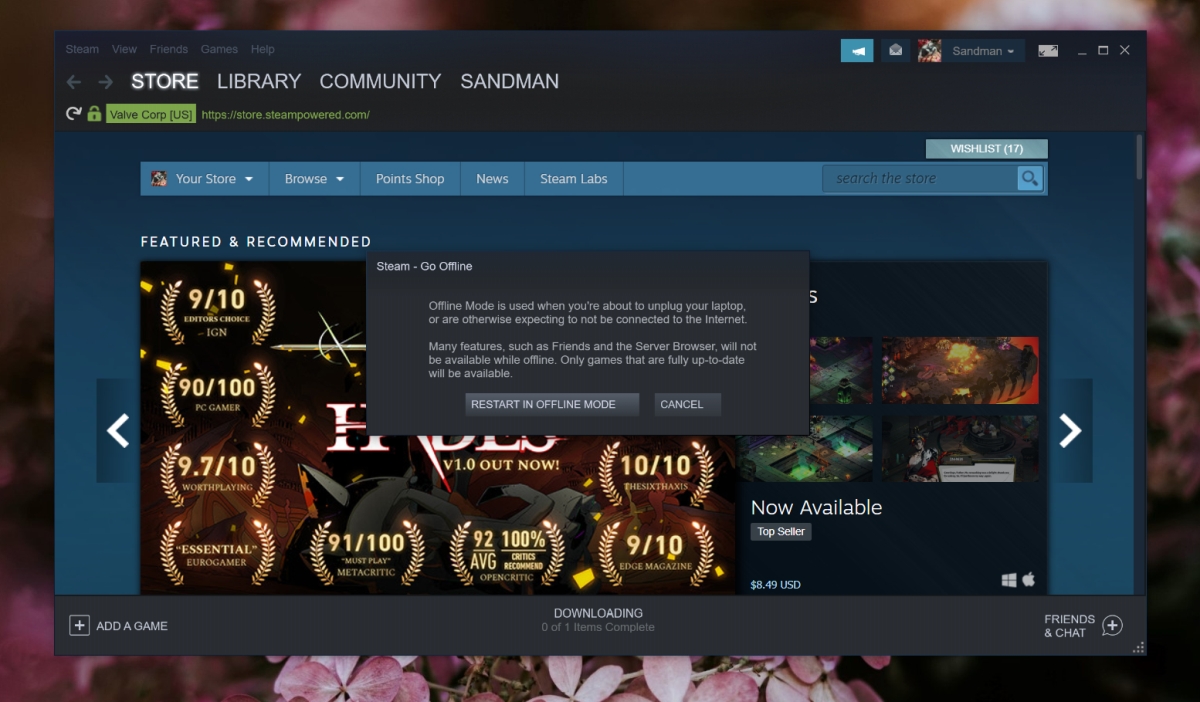
Запустить Steam в офлайн-режиме
По умолчанию Steam работает в онлайн-режиме. Вы можете перезапустить его в автономном режиме, используя предыдущий метод, однако вы можете включить автономный режим, если ваше интернет-соединение не работает. Точно так же вы можете отключить Wi-Fi, чтобы Steam запускался в автономном режиме.
- Повернуть Wi-Fi выключен, или ничего не делайте, если ваш Интернет не работает.
- Открыть Steam, или игру Steam.
- Подождите войдите в систему, чтобы потерпеть неудачу и вы увидите всплывающее окно.
- Нажмите «Перезагрузить в автономном режиме».
- Steam будет запускать в автономном режиме или игра, в которую вы пытаетесь играть, запустится.
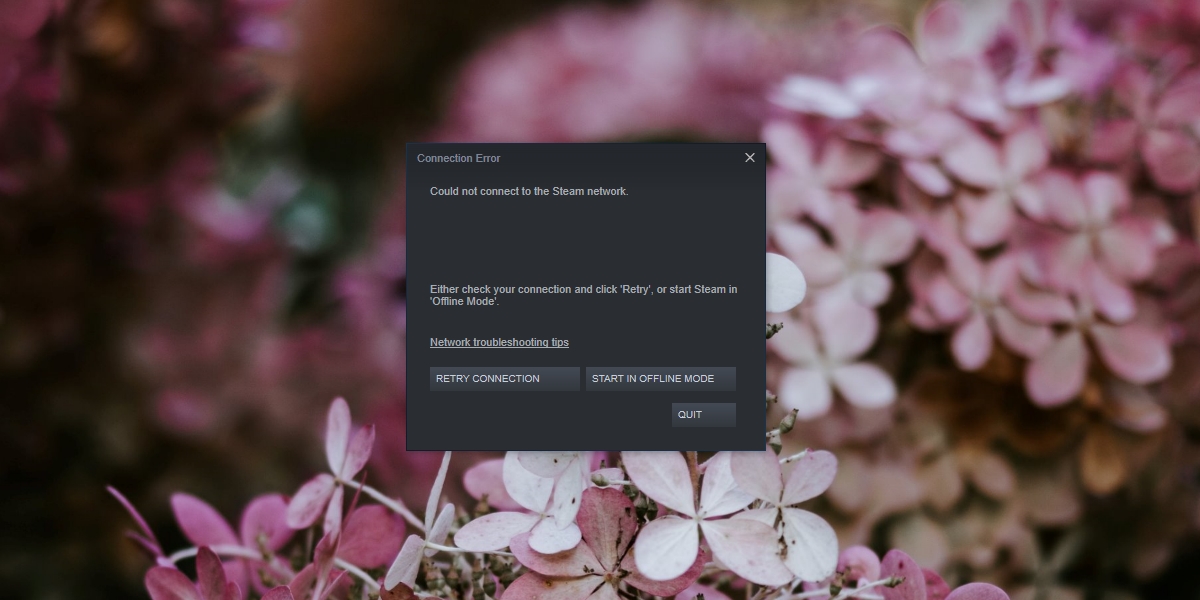
Выйти из офлайн-режима Steam
Выйти из автономного режима Steam очень просто, поскольку клиент всегда будет пытаться войти в систему при запуске.
- Покидать клиент Steam.
- Запустить Steam или игру Steam.
- Steam войдет в систему автоматически и запустить в онлайн-режиме.
Переключатель Steam -offline
Steam в какой-то момент поддерживал переключатель, который позволял пользователям запускать клиент в автономном режиме без отключения Интернета или запуска клиента в онлайн-режиме. Это был -offline switch. Он выведен на пенсию и больше не работает.
Если вы добавите это в конец исполняемого файла Steam или ярлык к исполняемому файлу Steam, клиент все равно войдет в систему. Поэтому мы не рекомендуем оставлять устаревший переключатель добавленным к исполняемому файлу клиента. Если вы его используете, удалите его и используйте один из перечисленных выше методов, чтобы запустить Steam в автономном режиме.
Программы для Windows, мобильные приложения, игры - ВСЁ БЕСПЛАТНО, в нашем закрытом телеграмм канале - Подписывайтесь:)





